Macの入力補助ツールとして、「TextExpander」があります。
ブログを書く際にHTMLタグを頻繁に入力するので、TextExpanderは欠かせないツールの1つとなっています。
さて、以前に購入したMacアプリ「TextExpander」をずっと使い続けていました。(バージョンは3.4.2)
バージョン3.4.2のTextExpanderは、現在使用しているMac OS Yosemiteに対応しているものではありませんでした。
使えないことはないですが。。。
最近、iPhoneのブログ執筆アプリ「するぷろ」と「SLPRO X」で、過去記事が取得できないという問題が発生していました。
先日も解決記事を書きました。
原因は、謎の記号が紛れ込んでいたことでした。
MavericksからYosemiteにアップデートしたあたりから、するぷろで過去記事が取得できなくなることが多発しました。
ブログで使用する画像を、iPhoneのするぷろアプリから頻繁にアップロードするので、その度に不具合に見舞われていては「謎の記号を取り除く作業」に時間をとられてしまいます。
謎の文字が紛れ込んでしまう原因としては、TextExpanderを利用して入力したHTMLタグだと思っていました。
今まで使用していたTextExpander 3.4.2に対応しているOSのバージョンは、OS X 10.6でした。ずいぶんと古いものを利用していました。
そこで、OS Yosemiteに対応している最新のTextExpander 5があることを知りました。
最新のTextExpanderは、Mac App Storeでは販売されておらず、TextExpander公式ページで販売されています。
任意のバージョンからのアップデートの場合は19.95ドルかかります。(2015年1月1日以降にバージョン4を購入していた場合はアップデート無料)
ただし、30日の無料トライアルがあることがわかりました。
そこで、購入することを前提に、TextExpander 5の30日無料トライアルを利用してみたので、利用開始までの方法について紹介してみます。
Mac用TextExpander 5の30日無料トライアル版を利用する方法
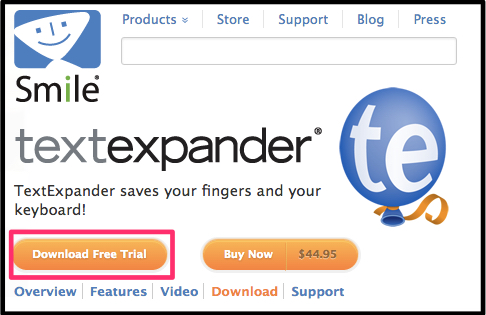
▲TextExpander: Mac Typing Shortcut Utility Saves You Timeの「Download Free Trial」を選択すると、zipファイルのダウンロードが始まります。

▲ダウンロードしたzipファイルを展開します。
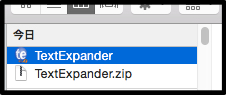
▲展開したファイルの中にある「TextExpander」を起動します。
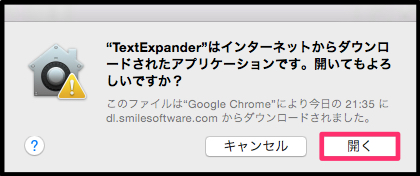
▲画面に従って「開く」を選択します。
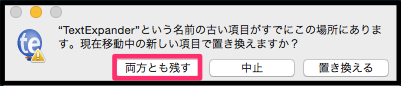
▲以前のバージョンのTextExpanderがあるので、「両方とも残す」を選択しました。
この後、「TextExpanderのコピー」は、アプリケーションフォルダに移動させました。
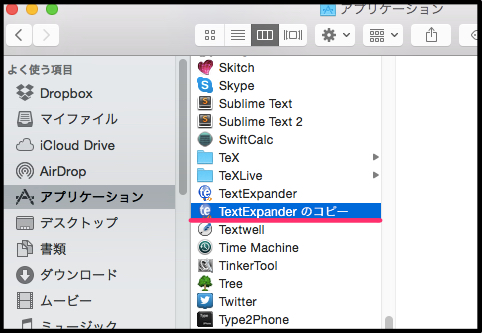
▲「TextExpanderのコピー」を起動すると、
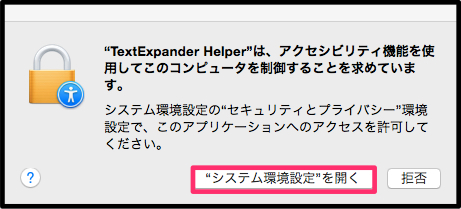
▲アクセシビリティ機能の利用を求められました。画面に従って「システム環境設定を開く」を選択します。
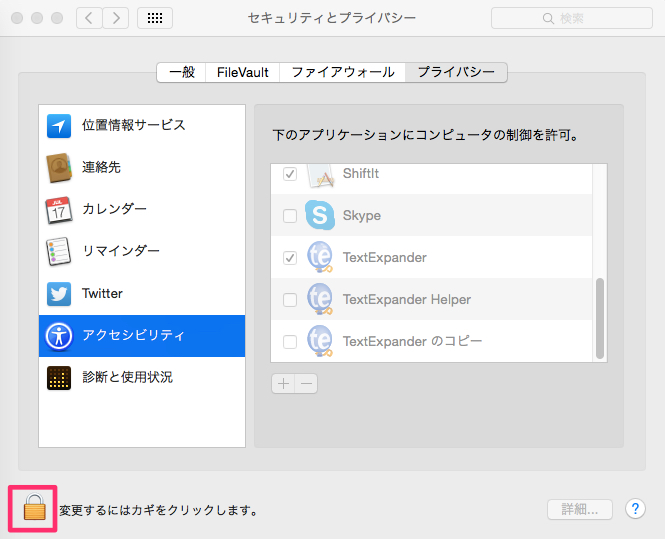
▲そして鍵マークを選択しロックを解除し、
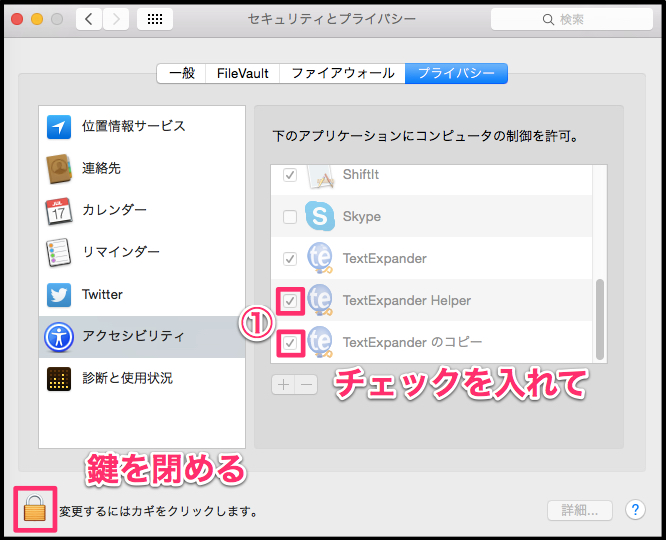
▲「TextExpander Helper」と「TextExpanderのコピー」にチェックを入れてから、鍵を閉めます。
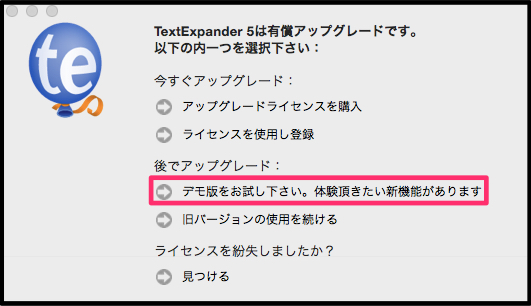
▲アプリを起動したら、ここでは「デモ版(30日無料版)」を利用することにします。
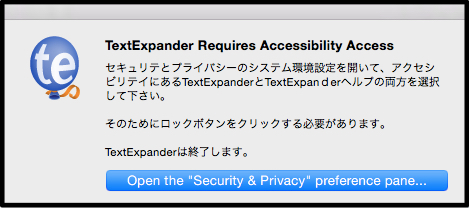
▲先ほどの「アクセシビリティ機能の制御」変更を求められます。既に変更しました。「Open the Security 〜」を選択するとシステム環境設定が起動しますが特に操作は必要ありません。
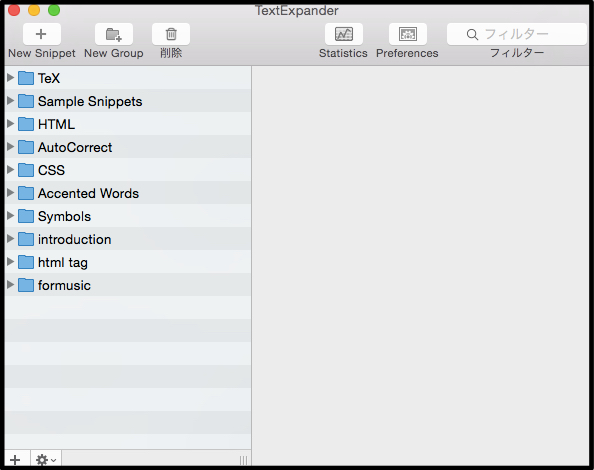
▲再びTextExpanderを起動すると、TextExpander 5が起動できました。今まで利用していたスニペットをそのまま継続して利用できます。
しばらく使用してみて、問題がなさそうであれば、アップグレードして正式版を購入しようと思います。
Mac用TextExpander 5の価格
- シングルパックの場合5,765円
- ファミリーパックの場合7,689円
- オフィスパック(5ユーザ)の場合16,667円
- 任意のバージョンからTextExpander 5へのアップデートは2,559円
- 2015年1月1日以降にバージョン4を購入していた場合はアップデート無料
一度すでにTextExpanderを購入したことがある人は安くアップグレードすることができるようになっています。
私の場合はTextExpander 3.xを購入していたので、アップグレードする場合は2,559円(19.95ドル)でアップグレードできます。
無料トライアル版からアップグレードする方法
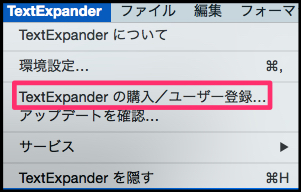
▲アップグレードするには、左上のTextExpanderタブから「TextExpanderの購入/ユーザ登録」を選択し、
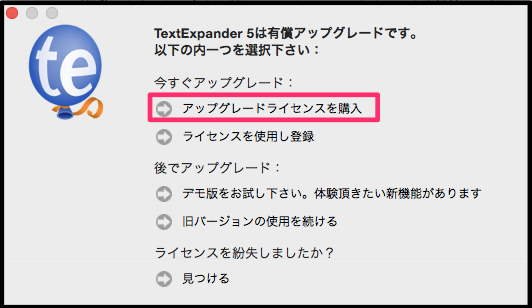
▲「アップグレードライセンスを購入」を選択します。
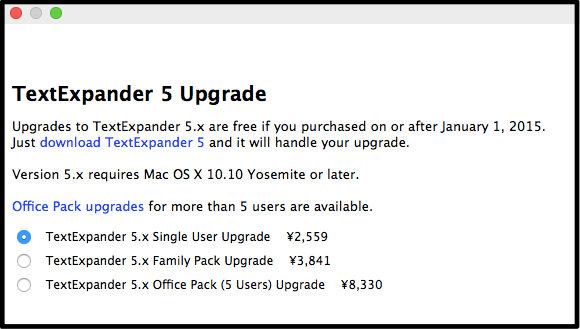
▲するとアップグレードにかかる料金が表示されます。



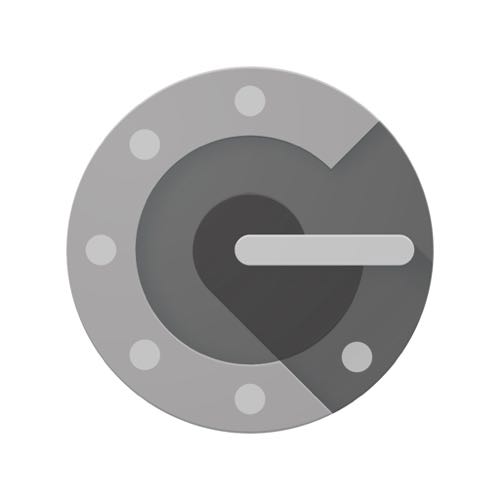
コメント